HTCViveを設定する方法
知っておくべきこと
- 2M x 2Mの遊び場があるように、部屋に十分なスペースを空けてください。
- SteamをダウンロードしてSteamVRをインストールします。
- 画面の指示に従って、ハードウェアとソフトウェアのセットアップを行います。
このガイドでは、 HTCViveバーチャルリアリティヘッドセット.
Viveヘッドセットをどのようにセットアップしますか?
Viveを使用するには、空きスペースが必要です。また、 蒸気 アカウント。
-
灯台追跡センサーをあなたの反対側の角に取り付けます VR プレイスペース。理想的には、それらの間に少なくとも6.5フィートの対角スペースがあります。 家具や潜在的なつまずきの危険がなく、デスクトップPCの手の届くところにあることを確認してください。 次に、電源ケーブルをLighthouseセンサーに接続し、電源を入れます。
灯台基地局は、鏡、額入りの写真、ガラスのキャビネットなどの反射面との反応が非常に悪いです。 Viveヘッドセットを再生およびセットアップするときは、必ずプレイエリアの外に移動するか、反射しないもので覆ってください。

バルブ
まだお持ちでない場合は、 Steamをダウンロード とインストールします。 インストールしたら、既存のアカウントでログインするか、新しいSteamアカウントを作成します。
-
SteamVRを検索してインストールします。
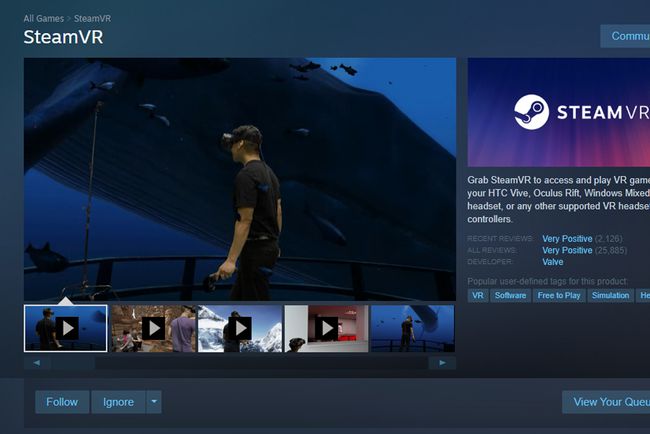
-
ヘッドセットをUSB、電源、およびHDMIコネクタを使用してリンクボックスに接続し、次にリンクボックスをHDMIおよびUSBケーブルを使用してデスクトップPCに接続します。 電源ケーブルをリンクボックスに接続します。 また、中央下部のボタンを使用してコントローラーの電源を入れます。
その後、PCは新しいデバイス用の多くのドライバーをインストールします。 続行する前に、それが完了するのを待ちます。
終了すると、両方のコントローラーに緑色のライトが表示されます。
-
Steam内でSteamVRを起動します。 オプションが与えられたら、ルームスケールまたはスタンディングオンリーエクスペリエンスを選択します。
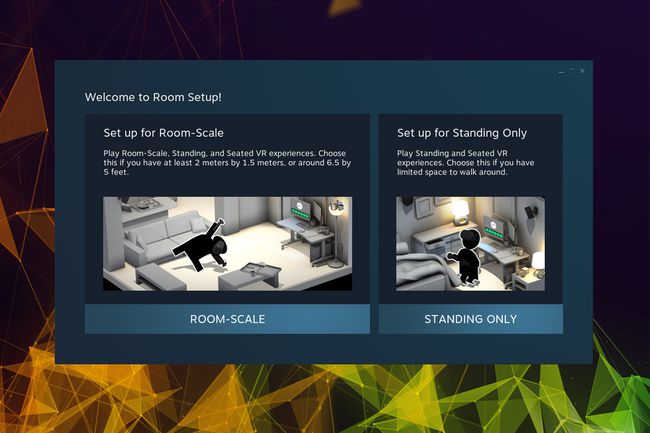
-
画面の指示に従って、コントローラーの向きを調整し、床の高さを設定し、部屋の大きさのスペースを使用して、仮想プレイエリアの境界を設定します。
センサー、コントローラー、またはヘッドセットの検出で問題が発生した場合は、SteamVRオプションメニューを使用してペアリングまたは検出を支援してください。
部屋規模の遊び場の指定手順は、特にそれが行われる場合、特に厄介な場合があります 壁の近くのエッジを定義することになります。そのため、それを取得するには、その手順を数回繰り返す必要がある場合があります。 正しい。
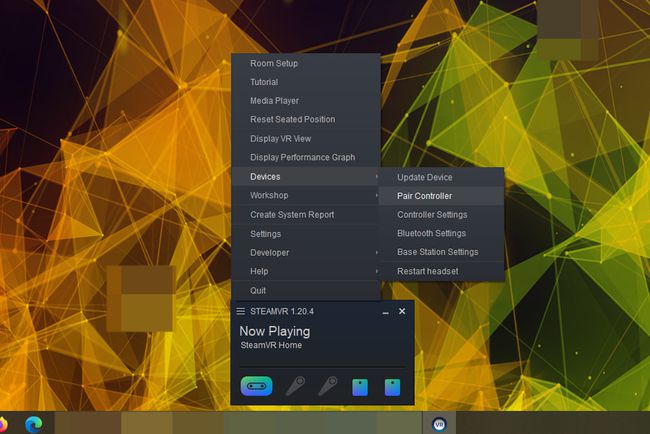
-
そこからヘッドセットを装着して使い始めることができます。 ゲームを購入してインストールし、VR内からプレイしたり、Valveのデフォルトの仮想プレイスペースをさまざまな環境、アイテム、ゲームで探索したりすることができます。
または、ヘッドセットを取り外して、プレイしたいゲームやエクスペリエンスを購入し、他のSteamゲームと同じようにインストールしてから、ヘッドセットを着用してプレイを開始します。
HTC Viveのセットアップにはどのくらい時間がかかりますか?
一時的な中断が発生しない場合は、30分以内にViveをセットアップできるはずです。 ただし、初めて行う場合は、一部の設定を再確認する必要があり、パソコンやインターネット接続によってはソフトウェアのインストールに時間がかかる場合があります。
すべてを並べ替えるために1時間半を取っておくことは良い考えですが、場合によっては少し時間がかかることがあります。
ただし、起動して実行すると、次にプレイしたいときに数分でセットアップできるようになります。
Viveを開始するにはどうすればよいですか?
VRゲームのプレイを開始したり、HTC Viveを体験したりするときはいつでも、PCを起動し、Steamを起動して、右上隅にあるSteamVRを選択するだけです。 すべてのLighthouseセンサーとコントローラーの電源がオンになっている限り、それらはすべて自動的に検出され、ヘッドセットを装着して再生を開始できます。
HTC Viveが機能しないのはなぜですか?
VRハードウェアのトラブルシューティングは簡単ではありません。HTCViveのリリースから5年経っても、いらいらする問題が発生する可能性があります。 幸いなことに、チュートリアルがあり、特定の問題を解決するためのヘルプガイドがたくさんあります。
問題を特定する最良の方法は、問題に遭遇した他の誰かを見つける可能性が高いため、問題を正確に検索することです。 ただし、より具体的なヘルプが見つからない場合は、試す価値のあるいくつかの良いアイデアがあります。
- SteamVRを再起動する:SteamVRをオフにしてから再度電源を入れると、Viveが意図したとおりに機能しないという多くの問題を解決できることがよくあります。
- Steamを再起動します:Steam自体を再起動してから、SteamVRを再起動して、それが機能するかどうかを確認します。
- PCを再起動します。PCを再起動してから、SteamとSteamVRを再起動します。 それは時々あなたが縁石に抱えているどんな問題でも蹴ることができます。
- ファームウェアが更新されていることを確認します。ヘッドセットとコントローラーのファームウェアがすべて最新であることを確認します。
- SteamVRを再インストールする:SteamVRをアンインストールしてから、再インストールします。
